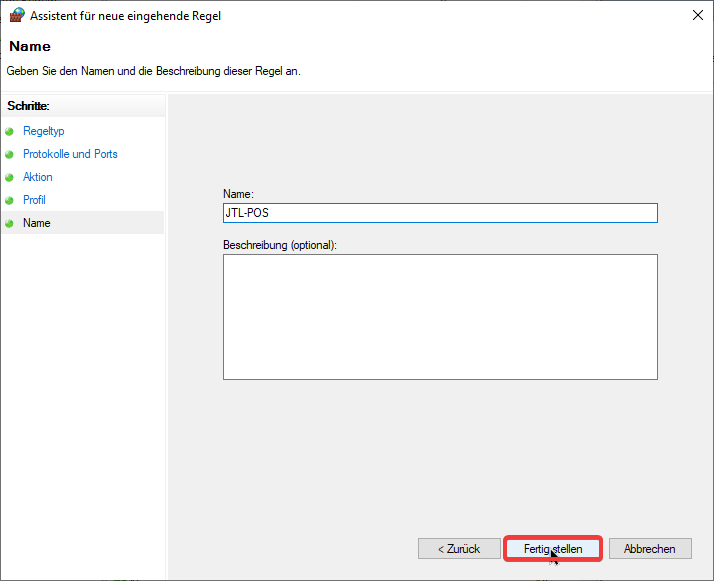Firewall Konfiguration JTL ODBC Zugriff
Zu aller erst öffnen Sie die Windows Firewall mit erweiterter Sicherheit.
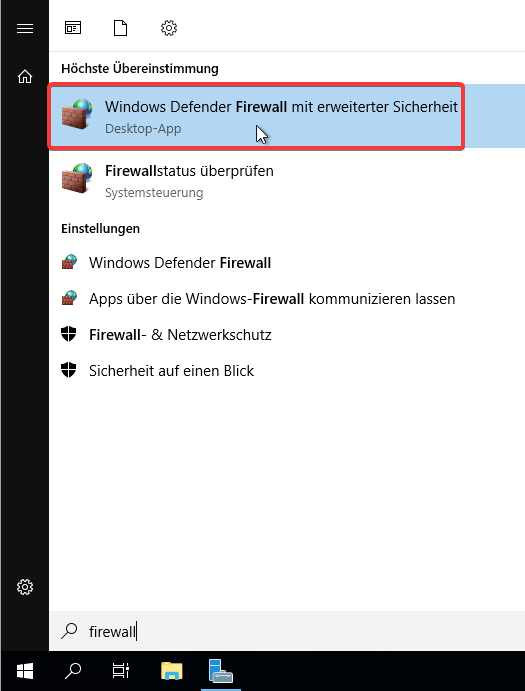
Klicken Sie nun auf Eingehende Regeln und dann auf Neue Regel…
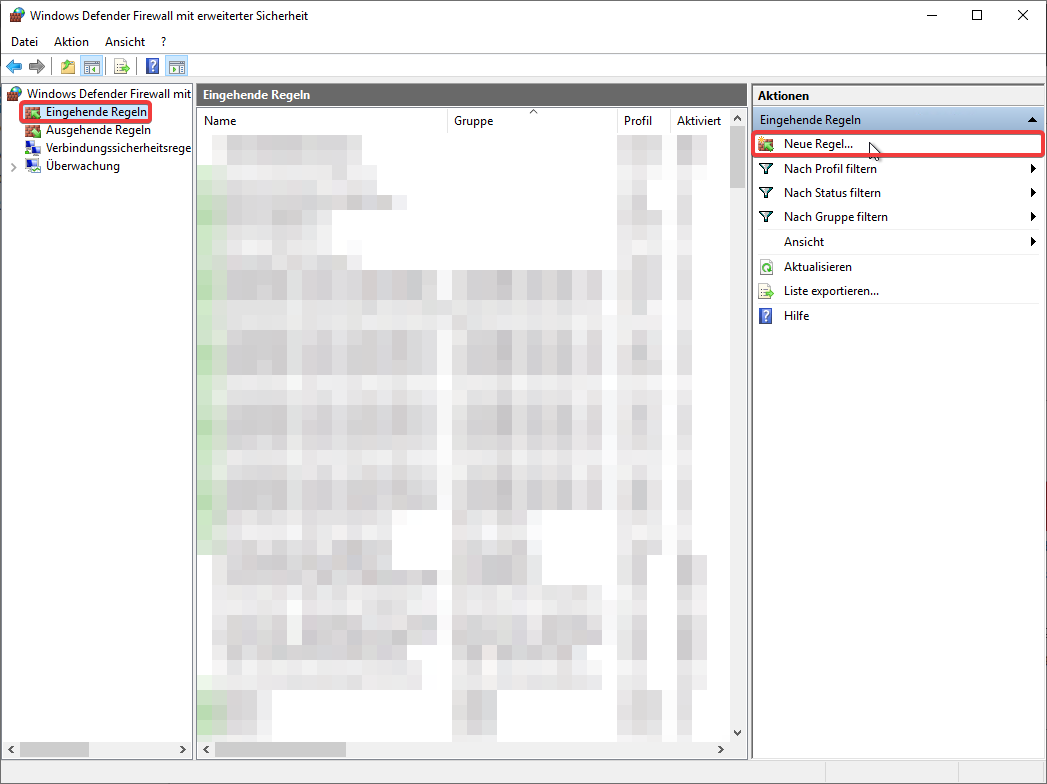
Wählen Sie als Regeltyp Benutzerdefiniert aus.
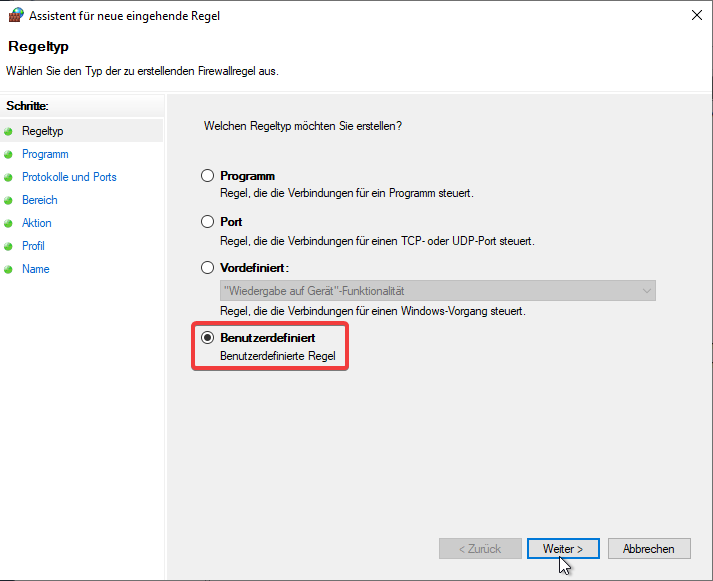
Klicken Sie nun rechterhand auf Anpassen.
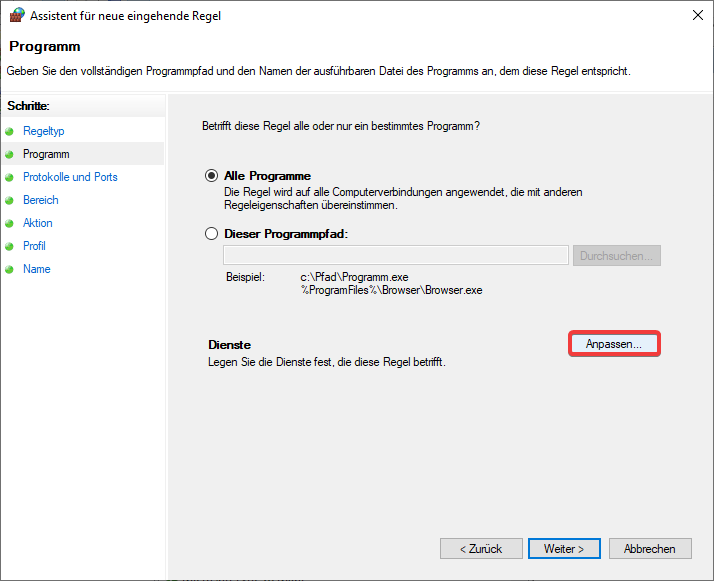
Wählen Sie oben Auf diesen Dienst anwenden: Wählen Sie in dem unteren Bereich SQL Server (JTLWAWI) aus.
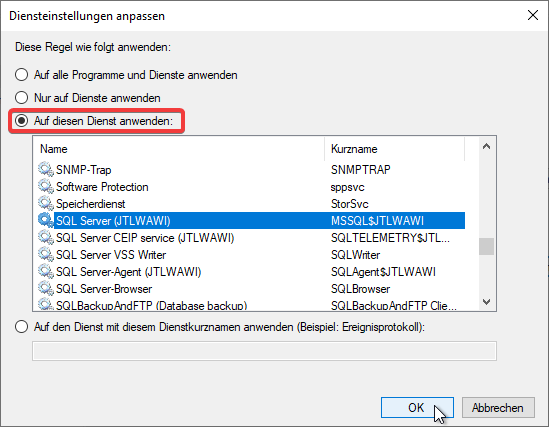
Wählen Sie hier als Protokolltyp: TCP aus.
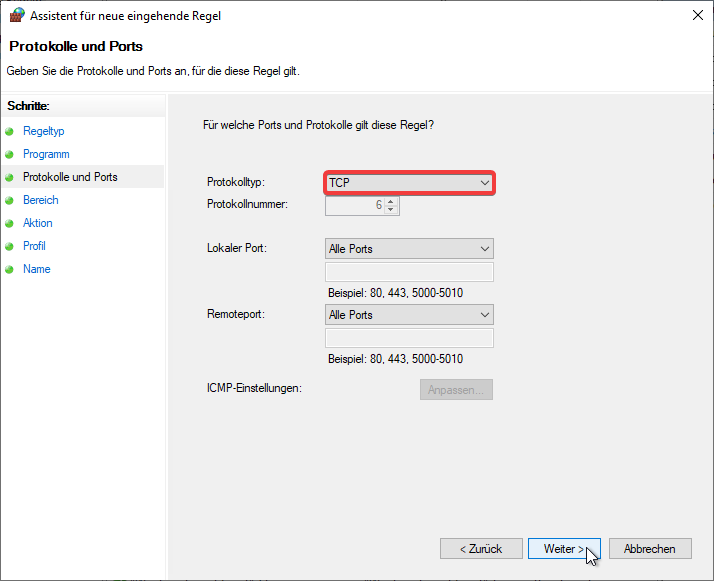
Klicken Sie auf Weiter.
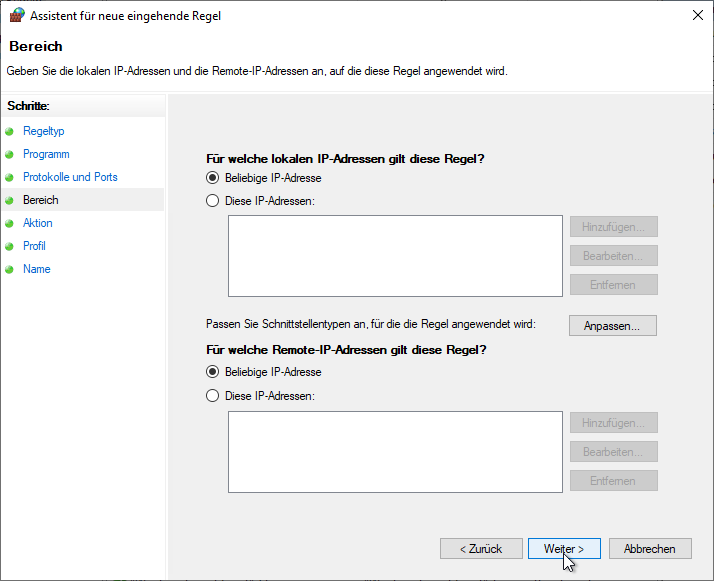
Klicken Sie auf Weiter.
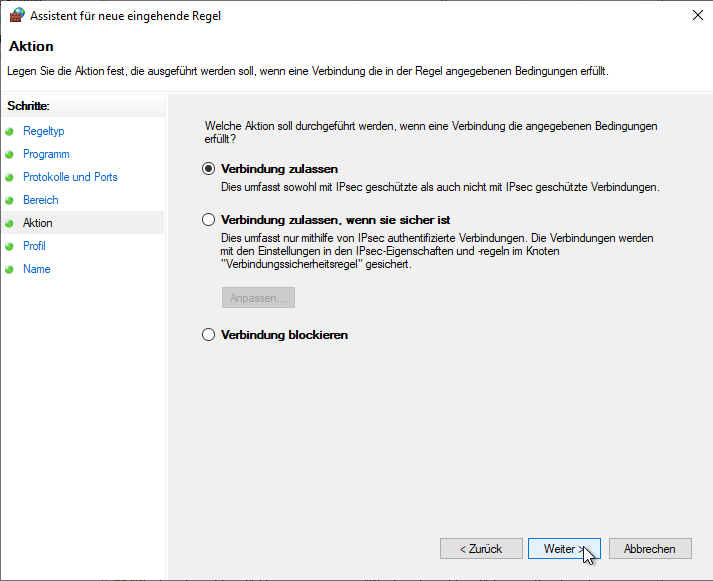
Klicken Sie auf Weiter.
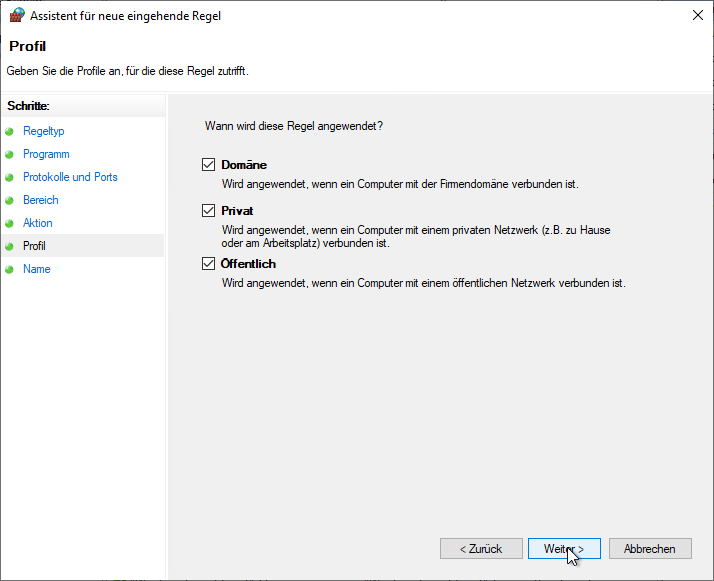
Vergeben Sie nun einen eindeutigen Namen für die Firewall-Regel. Wenn Sie dies getan haben, klicken Sie auf Fertig stellen.
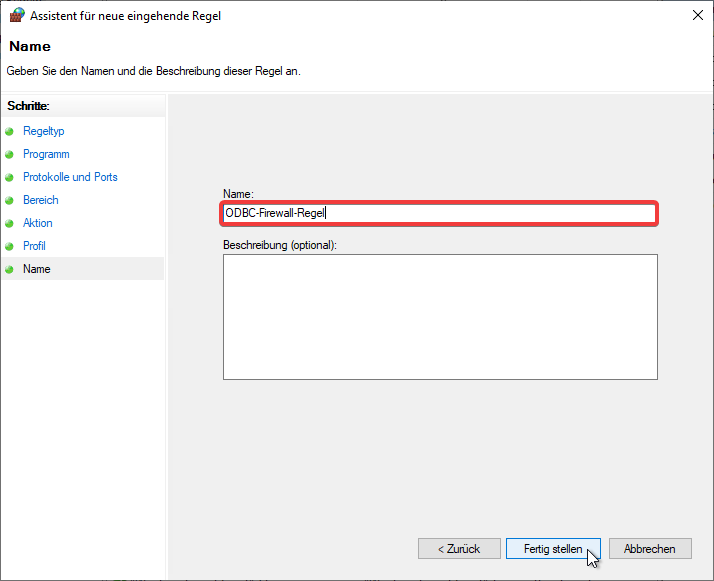
Nun öffnen Sie den SQL Konfigurations-Manager.
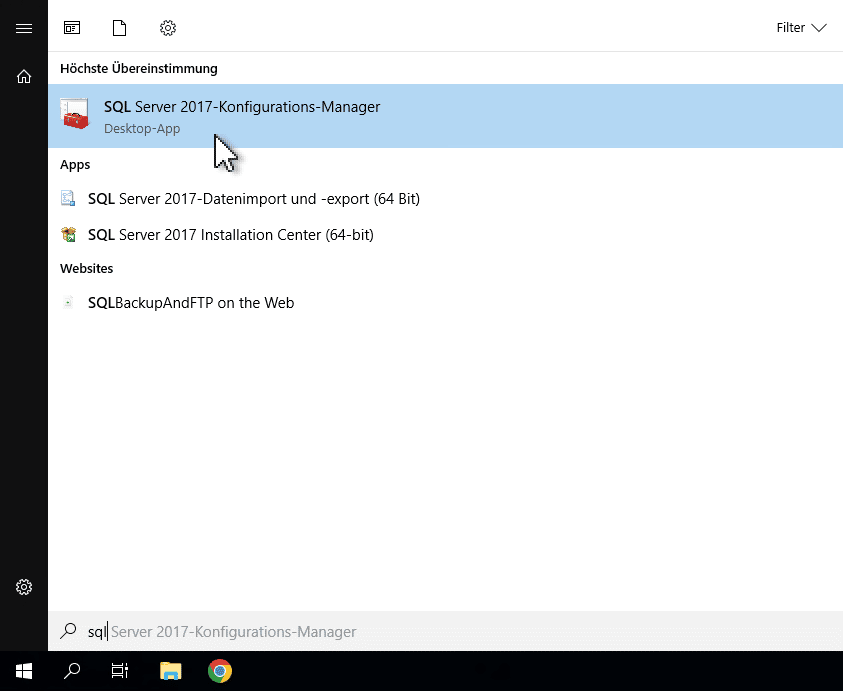
Wählen Sie nun auf der Linken Seite Ihre SQL-Instanz aus. Anschließend klicken Sie auf der rechten Seite auf IP/TCP. Stellen Sie hierbei sicher, dass der Status „aktiviert“ ist.
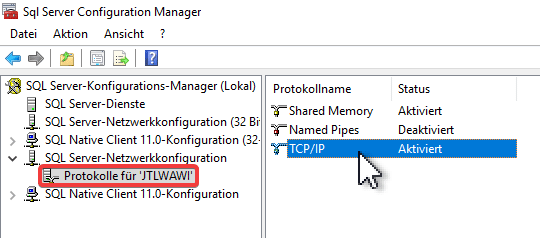
Stellen Sie sicher, dass in dem neu aufgegangenen Fenster Aktiviert auf „Ja“ steht. Klicken Sie anschließend auf den Reiter IP-Adressen.
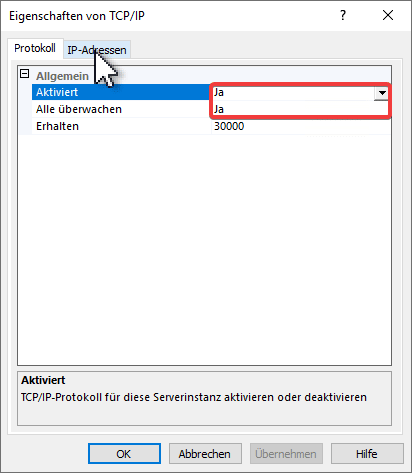
Hier angekommen tragen Sie nun die IP-Adresse des Servers in das Feld IP1 bzw. IP2 ein. (Die externe IP ist meist unter IP1 zu finden sowie die interne unter IP2). Beachten Sie bitte, dass die Standard-IP-Adressen nicht zwingend korrekt vor eingetragen sind. Bitte prüfen Sie hier die Korrektheit der IP-Adressen.
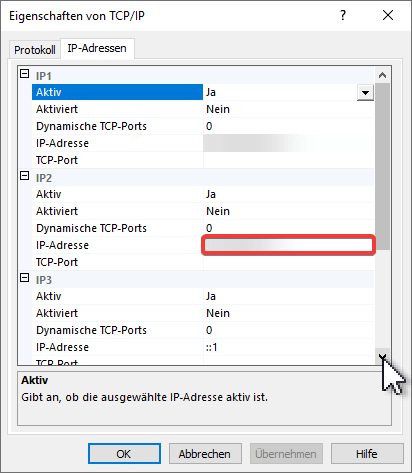
Scrollen Sie nun ganz nach unten und löschen Sie den Dynamischen Port ersatzlos heraus und tragen Sie Ihren Wunsch-Port in das Feld TCP-Port. Standardmäßig ist dies der Port 1433.
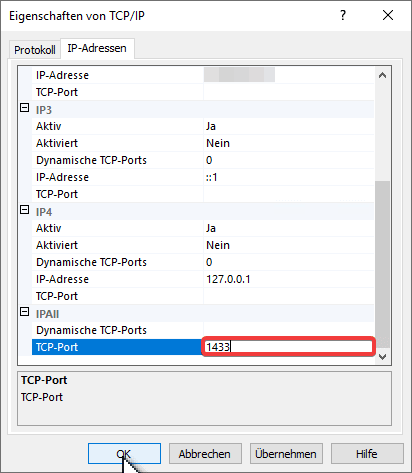
Nun schließen Sie das Fenster mit OK. Jetzt haben Sie die ODBC-Freigabe erfolgreich abgeschlossen.
Firewall Konfiguration JTL Mobil Server Zugriff
Für dem Mobile Server benötigen Sie zwei Firewall Regeln die den Einsatz diesen ermöglichen.
Folgend wird die erste Firewall Regel für den Mobile Server erläutert.
Nachdem Sie die Firewall geöffnet haben, klicken Sie auf Eingehende Regeln und anschließend auf Neue Regel…
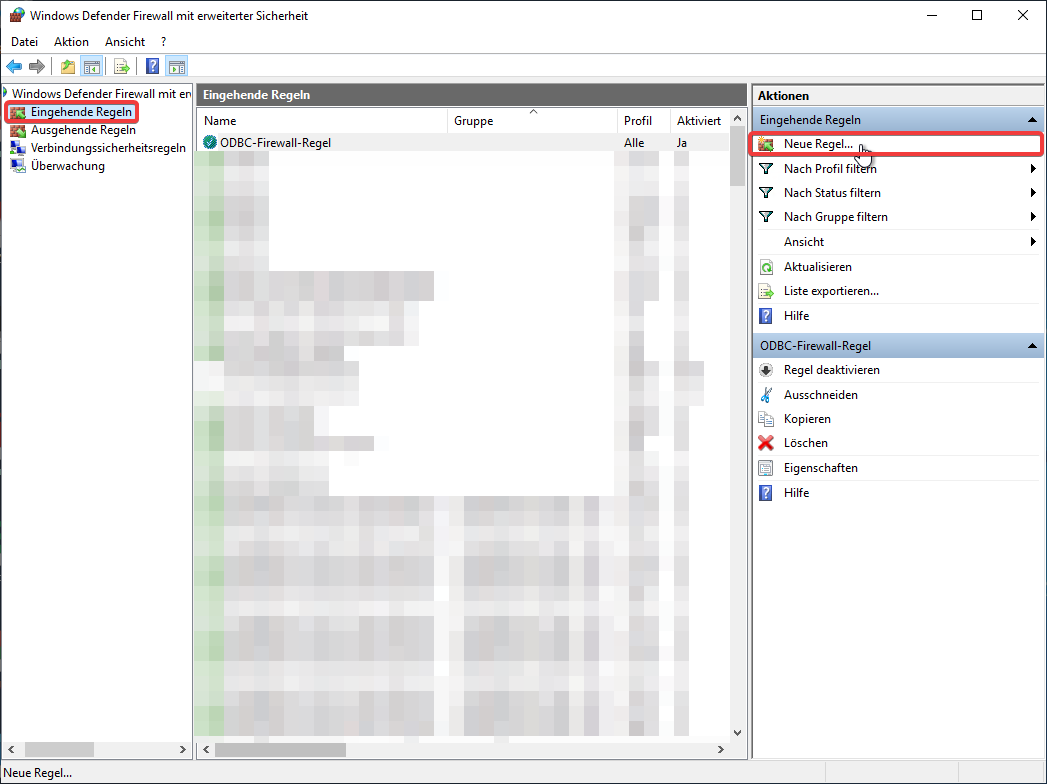
Wählen Sie als Regeltyp Port aus.
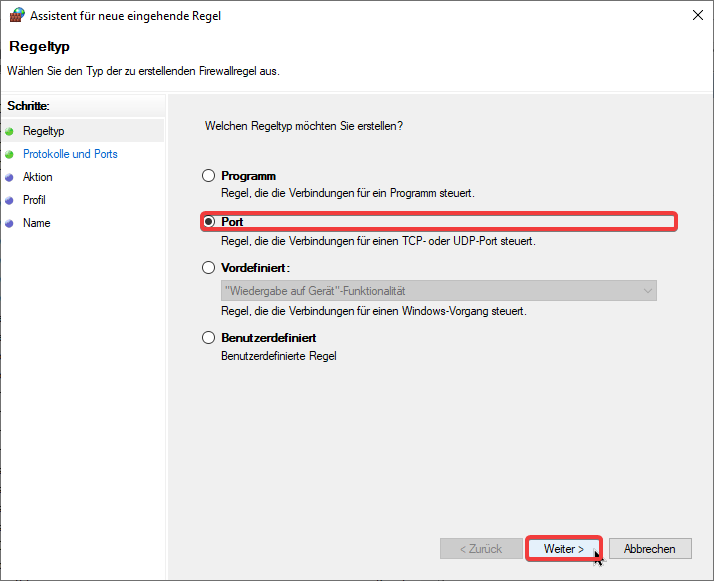
Wählen Sie nun das Protokoll TCP und geben den Port 8080 ein.
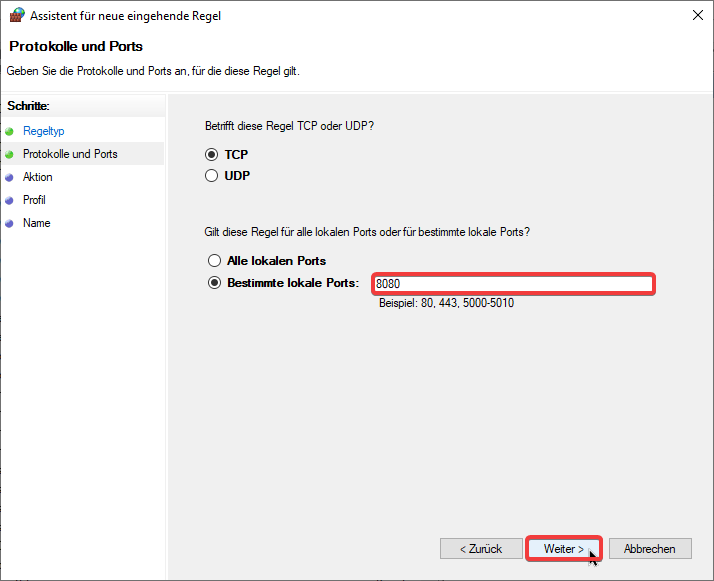
Gehen Sie sicher, dass der Punkt bei Verbindung zulassen ist.
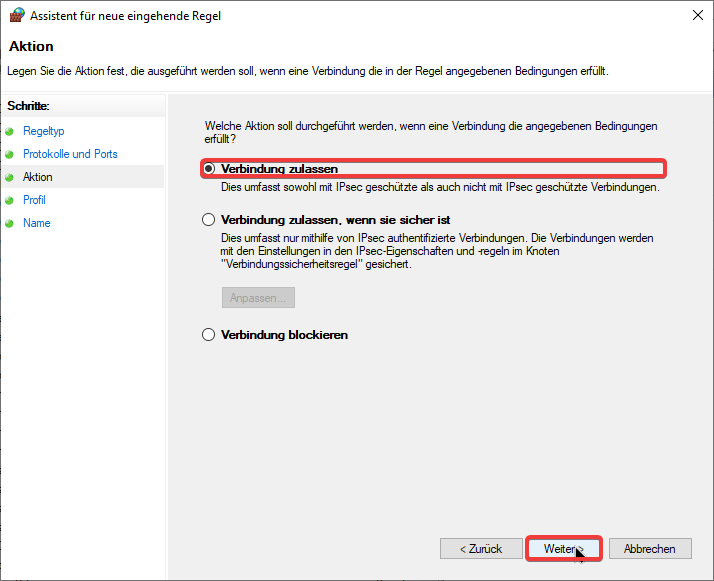
Gehen Sie sicher, dass alle Punkte angehakt sind.
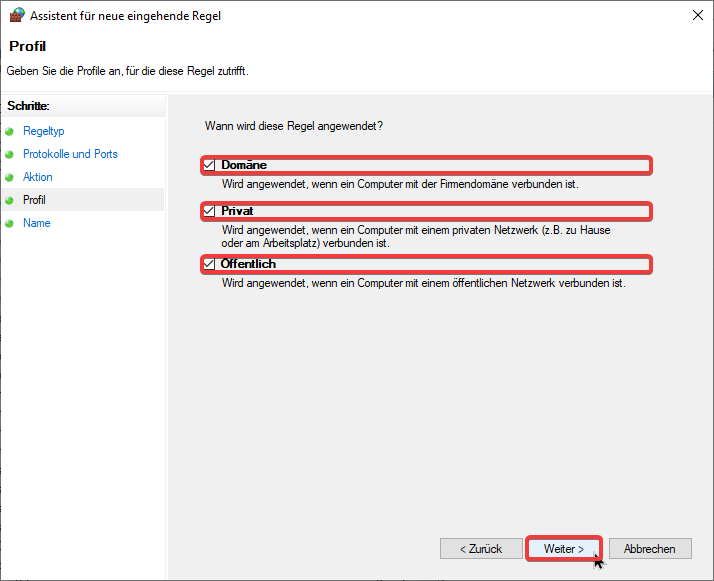
Vergeben Sie nun einen eindeutigen Namen für die Firewall-Regel. Wenn Sie dies getan haben, klicken Sie auf Fertig stellen.
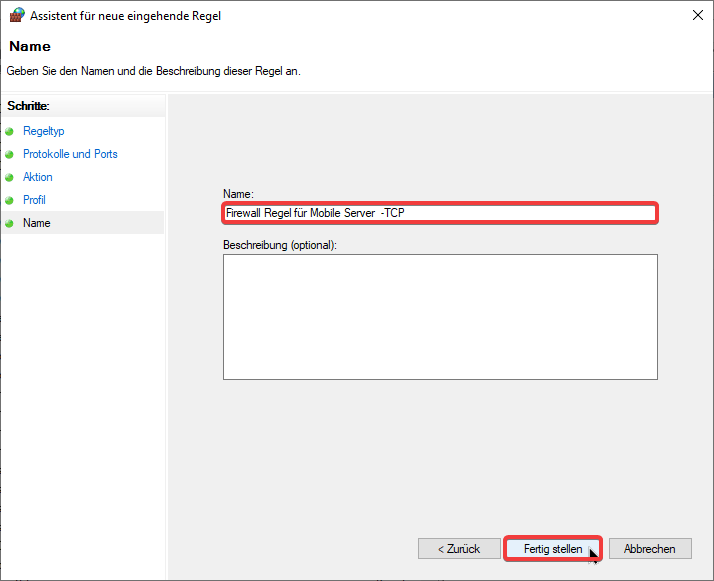
Folgend wird die zweite Firewall Regel für den Mobile Server erläutert.
Nachdem Sie die Firewall geöffnet haben, klicken Sie auf Eingehende Regeln und anschließend auf Neue Regel…
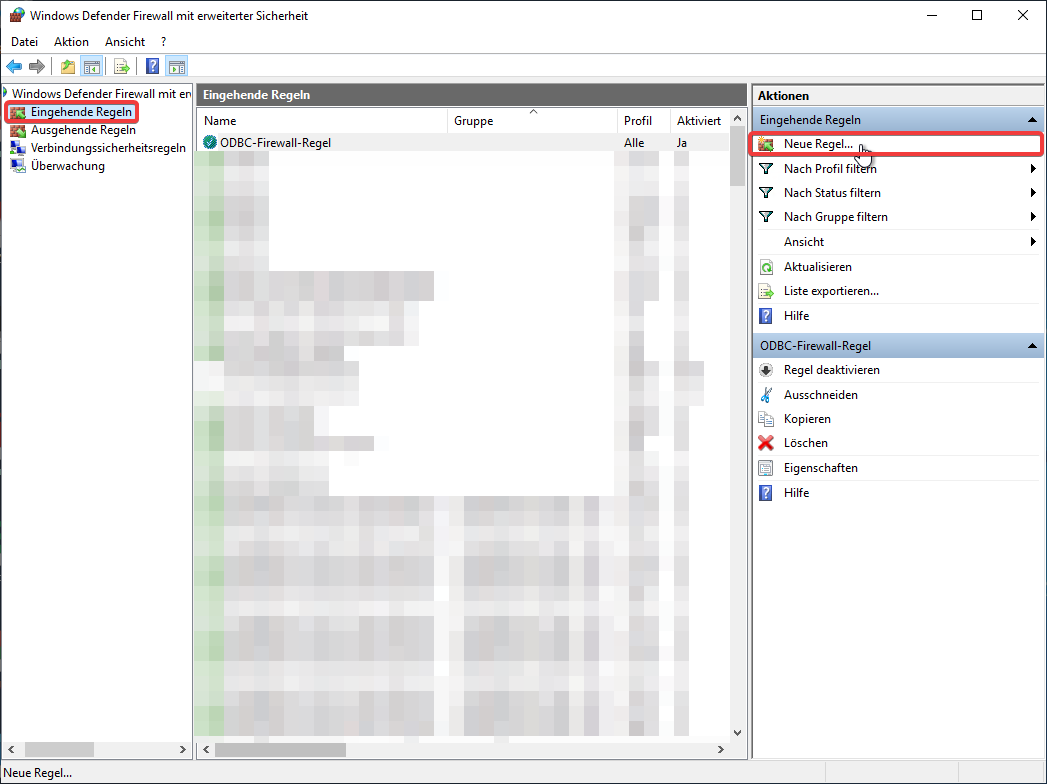
Wählen Sie als Regeltyp Port aus.
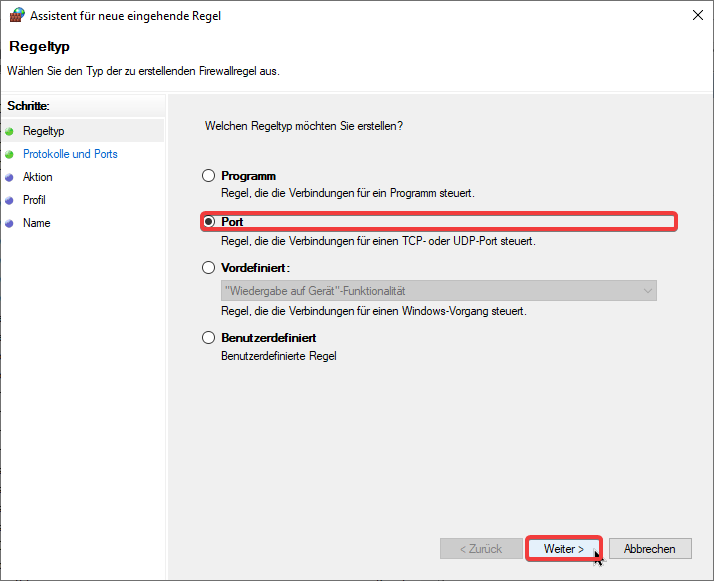
Wählen Sie nun das Protokoll UDP und geben den Port 8080 ein.
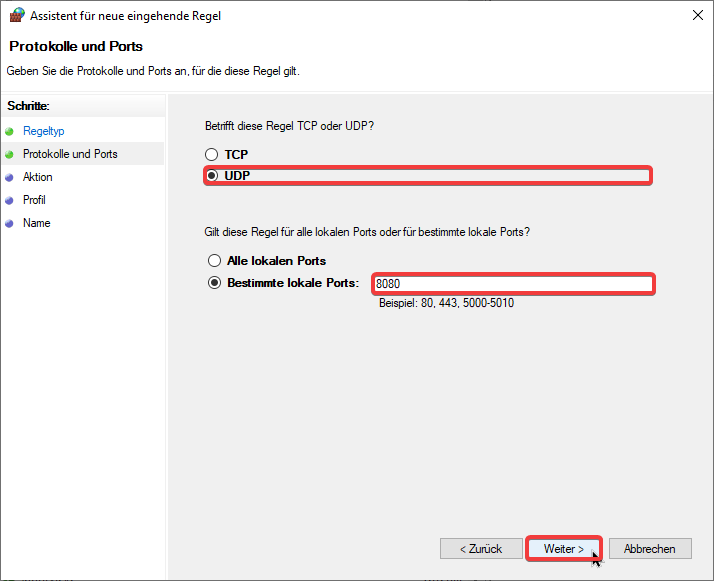
Gehen Sie sicher, dass der Punkt bei Verbindung zulassen ist.
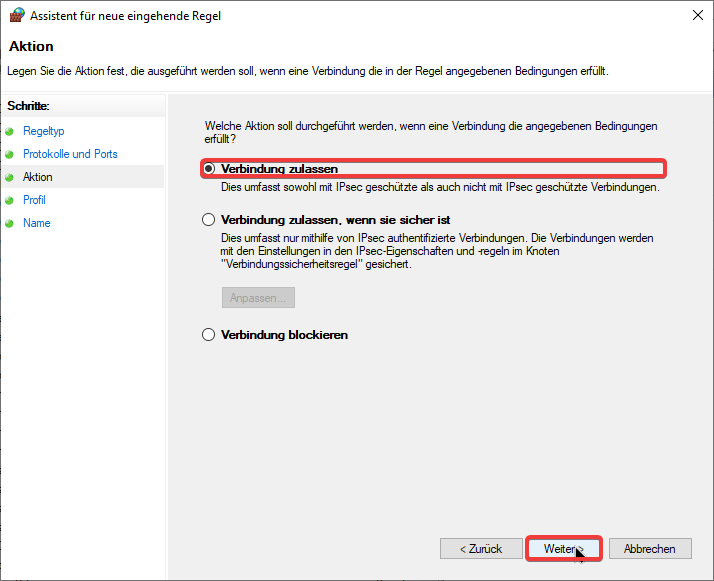
Gehen Sie sicher, dass alle Punkte angehakt sind.
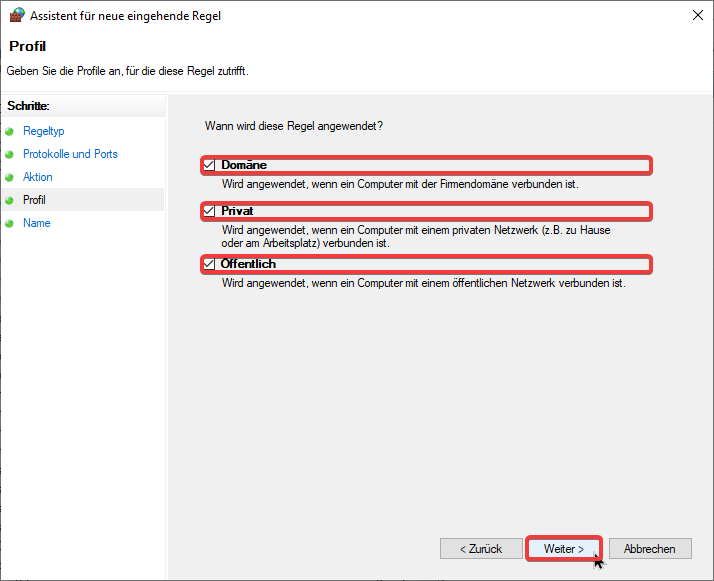
Vergeben Sie nun einen eindeutigen Namen für die Firewall-Regel. Wenn Sie dies getan haben, klicken Sie auf Fertig stellen.
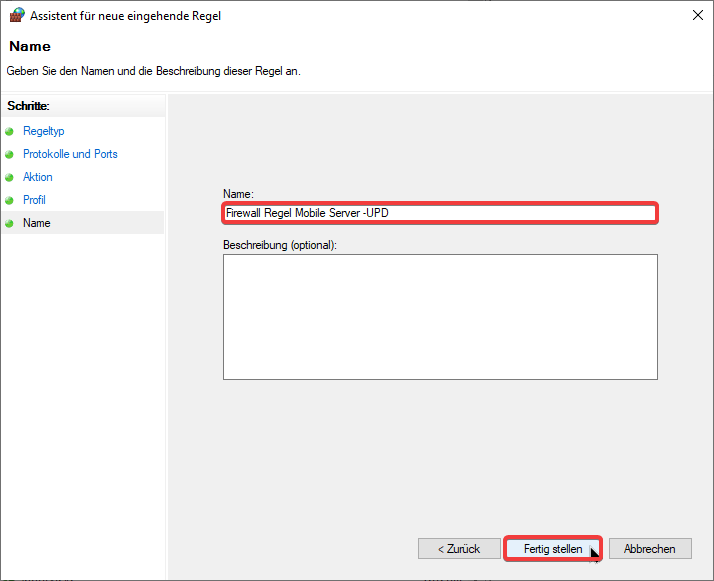
Sie haben es geschafft. Nun können Sie sich via ODBC oder mit dem Mobile Server Verbinden.
Firewall Konfiguration JTL POS Zugriff
Nachdem Sie die Firewall geöffnet haben, klicken Sie auf Eingehende Regeln und anschließend auf Neue Regel…
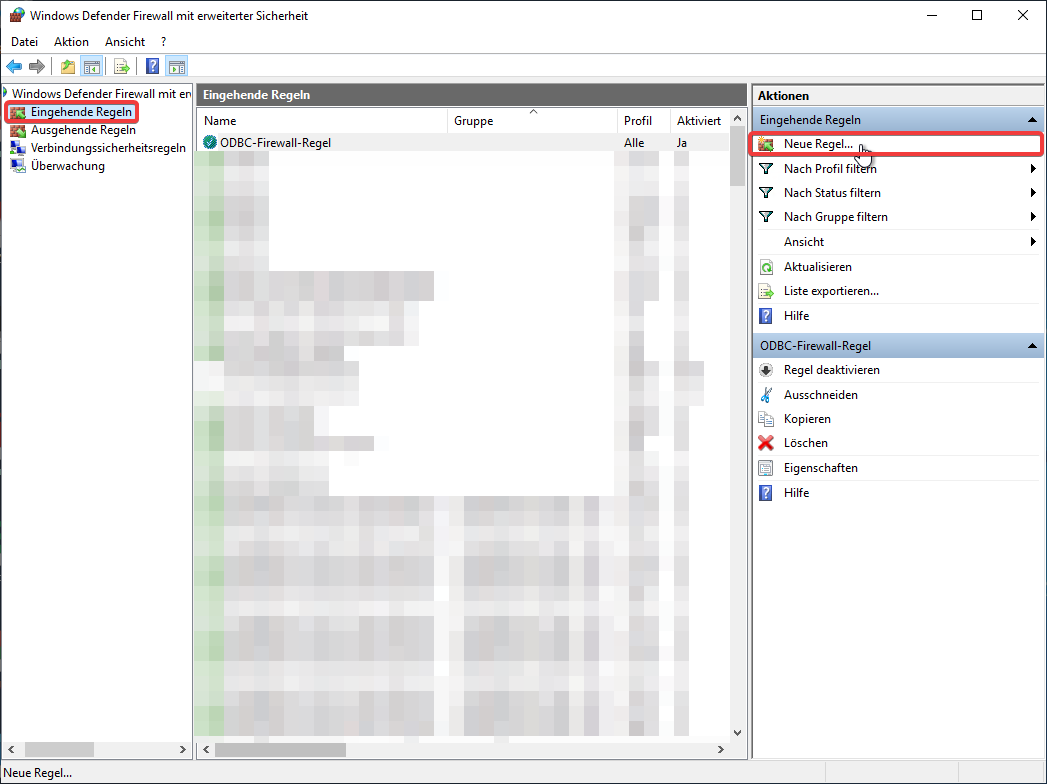
Wählen Sie als Regeltyp Port aus.
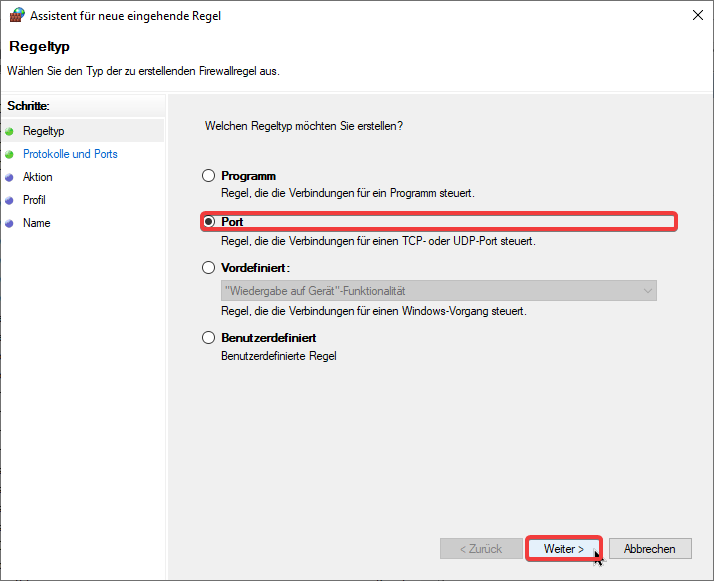
Wählen Sie nun das Protokoll TCP und geben den Port 443 ein.
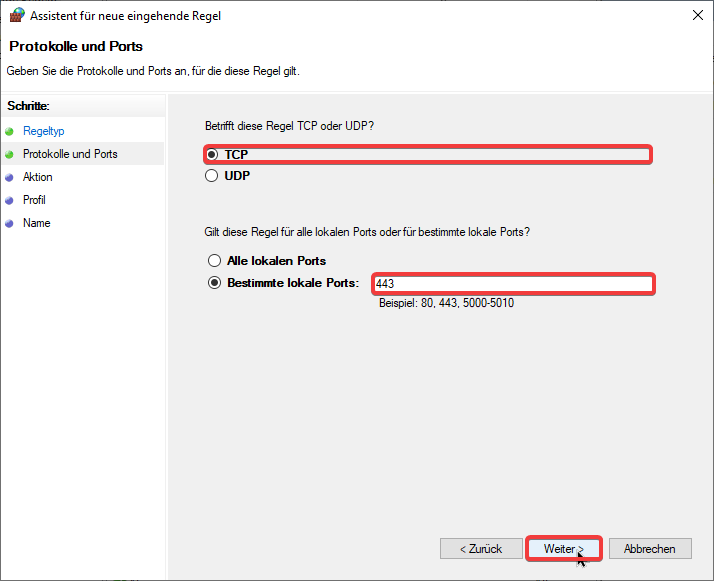
Gehen Sie sicher, dass der Punkt bei Verbindung zulassen ist.
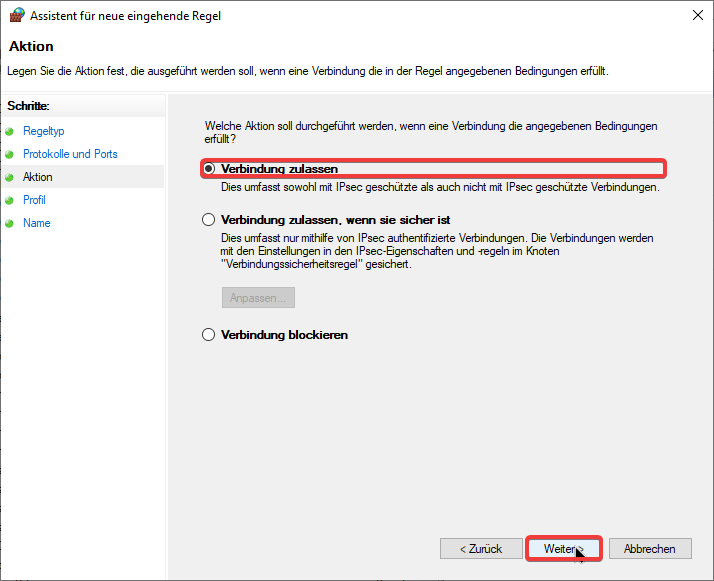
Gehen Sie sicher, dass alle Punkte angehakt sind.
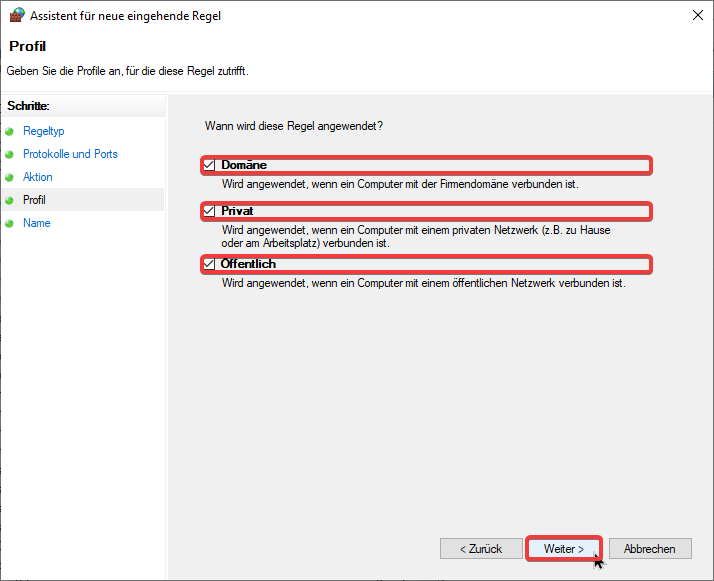
Vergeben Sie nun einen eindeutigen Namen für die Firewall-Regel. Wenn Sie dies getan haben, klicken Sie auf Fertig stellen.